알씨는 제가 사용하는 프로그램 중 빈도가 높은편에 속합니다 가장 많이 사용하는건 알씨 꾸미기라고 해서 사진편집 기능이 있습니다 사진크기, 사이즈를 줄이거나 글씨를 삽입하는 등으로 주로 씁니다 그리고 최근에는 알씨 동영상 만들기 기능도 있다고 해서 한번 해봤는데 간단한 용도로는 충분히 좋을것 같다라는 생각이 듭니다.
알씨 다운로드를 우선적으로 해야만 사진이든 동영상이든 뭘하든 할 수 있습니다 그리고 어떤 기능이 있으며 어떻게 사용하는지도 알려드릴테니 차근차근 읽어보시기 바랍니다.
알씨의 대표적인 기능
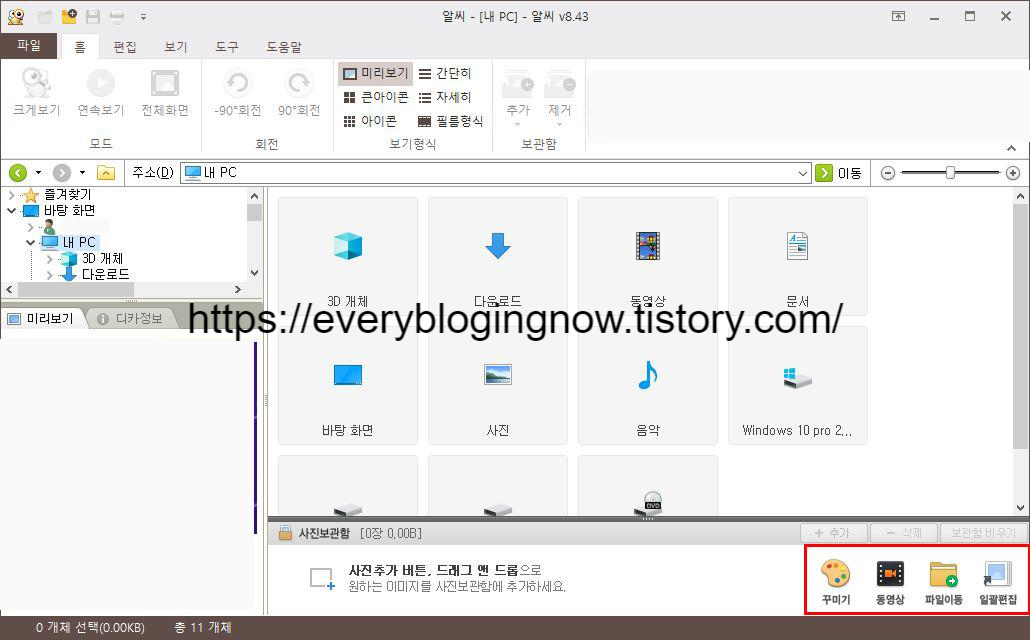
먼저 알씨가 어떻게 생겼는지부터 봐야합니다 복잡하게 보일 수도 있는데 중요한 기능들은 아래에 있습니다 꾸미기, 동영상, 파일이동, 일괄편집 이 4가지가 핵심적인 기능입니다.
알씨가 많은 사람들이 사용하게 된 계기는 사진을 보는 뷰어 기능도 있지만 사진에 대한 편집 때문이라 할 수 있습니다 저도 이게 필요로 해서 알씨를 받아 사용했었고 지금까지도 쭉 사용합니다.
알씨 사용법

사진 꾸미기를 한번 해보도록 하겠습니다 원하는 사진을 찾아서 사진보관함으로 드래그해서 가져옵니다 그런 후 꾸미기로 들어가봅니다.

알씨 꾸미기는 따로 되어 있으니 설치하시면 바탕화면에 아이콘이 보일 겁니다 거기로 바로 들어가셔서 사진목록에 불러오기를 하시면 됩니다.
어떤 기능이 있나 살펴보면 크기변경, 자르기, 보정, 필터, 효과, 글상자, 스티커, 액자가 있습니다 보면 어떤것들인지 감이 오실겁니다 글상자가 뭐냐 하면 사진에 글자를 넣는것입니다.
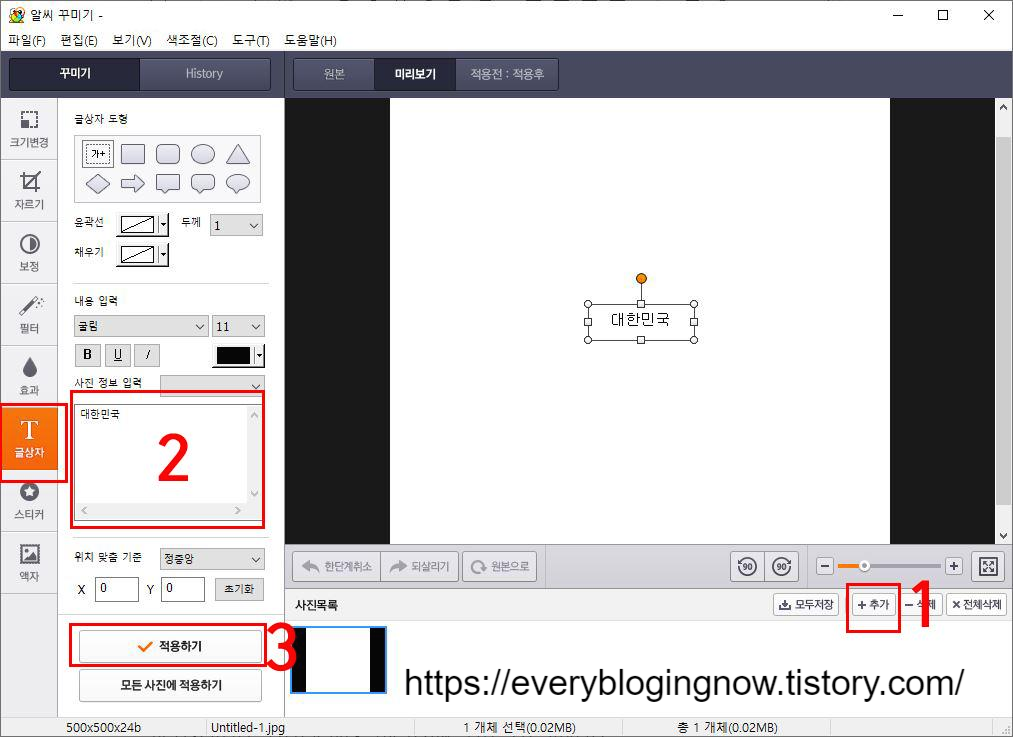
사진에 글씨를 어떻게 삽입하는지 설명해보겠습니다 추가를 눌러 사진을 불러오기를 합니다 그런 후 대한민국이라 적혀 있는 곳에다가 원하시는 글씨를 입력하는겁니다 위치는 사진에 글씨가 적혀 있는 부분에 마우스로 움직이면 원하는 위치로 이동이 됩니다.
마지막으로 적용하기를 누름 완성이 되는것입니다 글자의 폰트라던가 크기, 굵기, 기울기 등도 본인이 원하면 다 되니 한번씩 해보세요.

이제는 알씨 동영상 만들기를 하겠습니다 마찬가지로 사진을 목록에다가 추가시켜줍니다 그런 다음 `동영상`를 눌러 편집프로그램으로 들어갑니다.

이미 3개의 사진이 들어가 있는 상태에서 가운데 있는 플레이버튼을 눌러봅니다 그럼 나름대로 동영상이 만들어진것을 미리 볼 수가 있을겁니다 사진만 추가함으로써 기본적인 동영상은 완성되어집니다.
좀 더 퀄리티를 높이기 위해서는 오른쪽에 보면 배경음악 삽입도 되고 사진1장에 재생시간 설정 및 오프닝과 엔딩에 자막도 삽입하면 됩니다 `상세꾸미기` 를 한번 눌러보세요 다양한 기능들이 내장되어 있는걸 확인이 될겁니다.

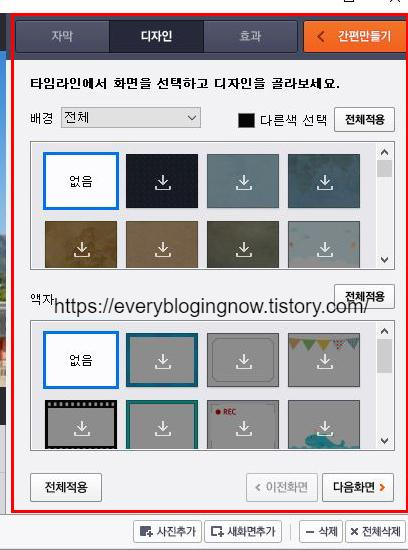
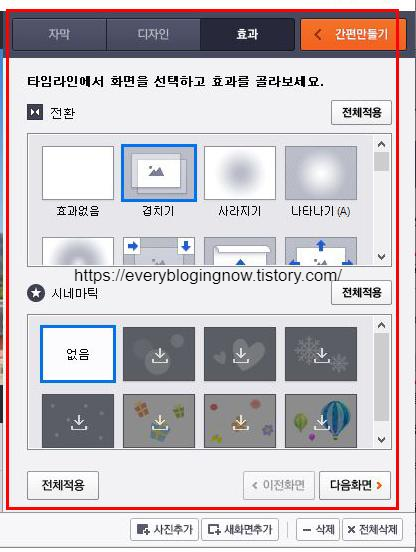
메뉴에는 자막이 먼저 있는데 이건 영상에다가 자막을 넣고 싶을때 하시면 되구요 디자인은 하셔도 되고 안하셔도 됩니다 효과를 보면 전환, 시네마틱이라는게 있는데 동영상을 만들때 가장 많이 쓰이는게 전환툴입니다 천천히 사라진다거나 나타난다거나 하는걸 말하는것으로 아마 많이들 보셨을겁니다.
한번 해보시면 어떠한 기능을 말하는지 대략 감이 오시리라 생각합니다 이 정도의 기능만 해도 제법 괜찮은 동영상은 만들어집니다.
알씨 어디로 가야 받을 수가 있나요?

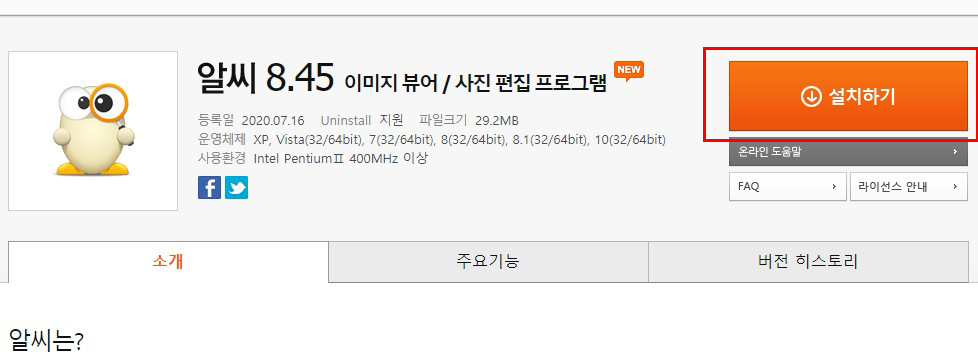
알씨 다운로드를 하실려면 여러 경로가 있습니다 아무래도 알씨를 만든 소프트웨어 회사로 가셔서 받는것이 가장 좋다고 할 수 있겠는데요 검색을 하셔서 altools로 들어갑니다.
현재 시점에서 보면 알씨가 8.45버전이 올라와 있는걸 알 수 있습니다 그걸 받으셔서 설치 후 위에 설명한 방법대로 사진을 편집하던 동영상을 만들던 하시면 됩니다 당연히 무료이니 걱정하지 마세요.



